Kako isključiti enkripciju iPhone sigurnosne kopije
Možda ćete lako postaviti i uključiti iPhonesigurnosno kopiranje, ali što ako želite zaustaviti šifriranje sigurnosne kopije iPhonea kao i uvijek zaboravio lozinku, kako ćete to učiniti? Neki od vas možda nemaju pojma kako to onemogućiti. Ovaj je članak dobro napisan kako bi vam pokazao kako isključiti šifriranje sigurnosne kopije iPhonea iTunesom pomoću lozinke, kao i kako isključiti šifrirani iPhone bez lozinke.
- Dio 1: Isključite šifriranje iPhone sigurnosne kopije pomoću lozinke
- Dio 2: Onemogućite iPhone Backup Encryption bez lozinke
Dio 1: Isključite šifriranje iPhone sigurnosne kopije pomoću lozinke
Da biste onemogućili sigurnosnu kopiju šifriranog iPhonea, evo detaljnog vodiča o tome kako isključiti sigurnosnu kopiju za šifriranje iPhone uređaja, poništite odabir Šifriranje sigurnosne kopije iPhone / iPad u iTunesu.
Korak 1. Počnite povezivanjem iPhonea, a zatim otvorite iTunes.
Korak 2. Na iTunes-u kliknite na vaš uređaj na vrhu.

Korak 3. Zatim morate kliknuti na "Sažetak" i otići na "Rezervne kopije".
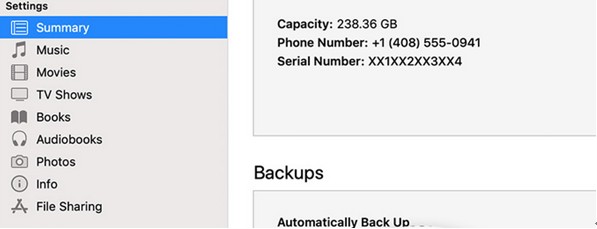
Korak 4. Pod sigurnosnim kopijama poništite opciju "Šifriraj iPhone sigurnosnu kopiju" i od vas će se zatražiti da unesete lozinku.

U slučaju kada se ne možete sjetiti zaporke, možete koristiti svoj iCloud račun.
Dio 2: Onemogućite iPhone Backup Encryption bez lozinke
Sad, što ako ne možete poništiti kod ŠifrirajOpcija iPhone Backup u iTunesu jer vam je potrebno da unesete zaboravljenu lozinku. A ako naiđete na probleme, trebate potražiti alternativni način uklanjanja sigurnosne kopije zaporke. U ovom ćemo se dijelu upoznati s dva načina kako isključiti sigurnosnu kopiju u iTunesu bez lozinke.
1. način: Izbrišite instalirane profile
U situaciji da šifrira iPhone sigurnosnu kopijuopcija je siva i ne možete je provjeriti, morate izbrisati instalirane profile na svom iPhoneu. Do ovog bi problema moglo doći zbog instaliranih profila. Stoga, ako niste instalirali profile, to vam neće biti korisno. Ako ste imali instalirane profile, slijedite ove korake.
Korak 1. Na vašem iPhoneu dodirnite aplikaciju "Postavke" i idite na "Općenito" i dodirnite "Profil".
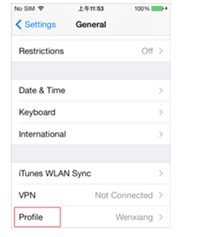
Korak 2. U izborniku "Profil" zatim dodirnite "Izbriši profil".
Korak 3. Sada se vratite na prvu metodu korištenja iTunes-a za isključenje šifriranja.
Drugi način: onemogućite iTunes sigurnosnu kopiju pomoću 4uKey - iTunes sigurnosna kopija
Ako opcija brisanja profila ne uspije,tada trebate koristiti Tenorshare 4uKey - iTunes Backup da biste onemogućili šifriranu sigurnosnu kopiju iPhonea bez lozinke.Tenorshare4uKey - iTunes Backup je profesionalan i siguran alat za otključavanje sigurnosne kopije iOS-a i ne morate brinuti o svojim podacima na vašem iPhoneu ili računalu koji ste preuzet će ga. Još jedan problem u vezi s ovim softverom za oporavak lozinke je taj što možete koristiti za uklanjanje lozinke iz sigurnosnih kopija kao što je iTunes. Nadalje, nudi širok spektar kompatibilnosti jer je kompatibilan sa svim iTunes inačicama i svim oblicima na verziji OS-a, uključujući i najnoviju. Također, kompatibilan je s operativnim sustavima Mac i Windows.
Korak po korak vodič o tome kako isključiti iTunes sigurnosnu kopiju enkripcije s Tenorshare4uKey - iTunes sigurnosna kopija
Korak 1. Preuzmite i instalirajte Tenorshare 4uKey - iTunes Backup na računalo, a zatim otvorite instalirani softver.
U početnom prozoru programa vidjet ćete "Ukloni sigurnosne kopije sigurnosnih kopija" i "Dohvati iTunes sigurnosnu kopiju lozinke". Kliknite opciju "Ukloni sigurnosne kopije šifriranja postavki".

Opcija "Preuzmi iTunes sigurnosnu kopiju lozinke" idealna je ako želite vratiti lozinku koju ste zaboravili.
Korak 3. Nakon toga možete povezati svoj iPhone koji želite isključiti iPhone Backup Encryption pomoću USB kabela.

Korak 4. Nakon što program otkrije vaš iPhone, vidjet ćete da je gumb "Start" omogućen. Sada kliknite na nju kako biste započeli uklanjanje šifrirane lozinke.
Korak 5. Kada je proces dovršen, uspješno ćete isključiti iTunes sigurnosnu kopiju

To je tako jednostavno.
Zaključak:
Mi smo gore naveli dvije korisne metodereferenca. Metoda iTunes korisna je samo ako znate svoju iTunes sigurnosnu kopiju lozinke. Također, vrijedno je napomenuti da ako isključite sigurnosnu kopiju šifriranog iPhonea na iTunesu, morate izbrisati profile na svom iPhoneu.
Međutim, kako biste izbjegli trčanje prema svim tim problemima,preporuča se korištenje Tenorshare iPhone sigurnosnog otključara. Ako uklonite zaboravljene lozinke, u nekoliko klikova možete ukloniti šifriranje, a ovo je pravi alat za vas. Ako ste se susreli s bilo kojim drugim problemima, evo nekoliko rješenja za rješavanje uobičajenih problema s sigurnosnim kopijama iPhonea koje možete uputiti ili slobodno ostaviti komentare u odjeljku za komentare u nastavku.









